国内显卡市场现状如何?
8
2025-07-23
当今社会,电脑已成为我们日常工作中不可或缺的工具,而显卡驱动的更新则是确保电脑性能稳定运行的关键之一。对于拥有宏碁暗影骑士系列电脑的用户来说,了解如何下载和安装适合的显卡驱动尤为重要。本文将为您提供一份详尽的宏碁暗影骑士显卡驱动下载方法,确保您能轻松完成操作。
在开始下载之前,我们首先需要明确显卡驱动的作用。显卡驱动是操作系统与显卡硬件之间沟通的桥梁,它能够帮助电脑正确识别和使用显卡,从而确保图像输出的稳定性和质量。更新显卡驱动是提升电脑性能和解决图像问题的有效方法之一。

在下载显卡驱动之前,您需要了解一些准备工作,以确保下载适合您系统和硬件的驱动程序。
1.确认显卡型号:您可以通过进入“设备管理器”查看显卡型号。
2.检查操作系统类型:确保您知道所用的Windows版本(如Windows10、Windows11等)。
3.访问宏碁官方网站:建议通过宏碁官方网站下载驱动,以避免病毒和恶意软件的风险。
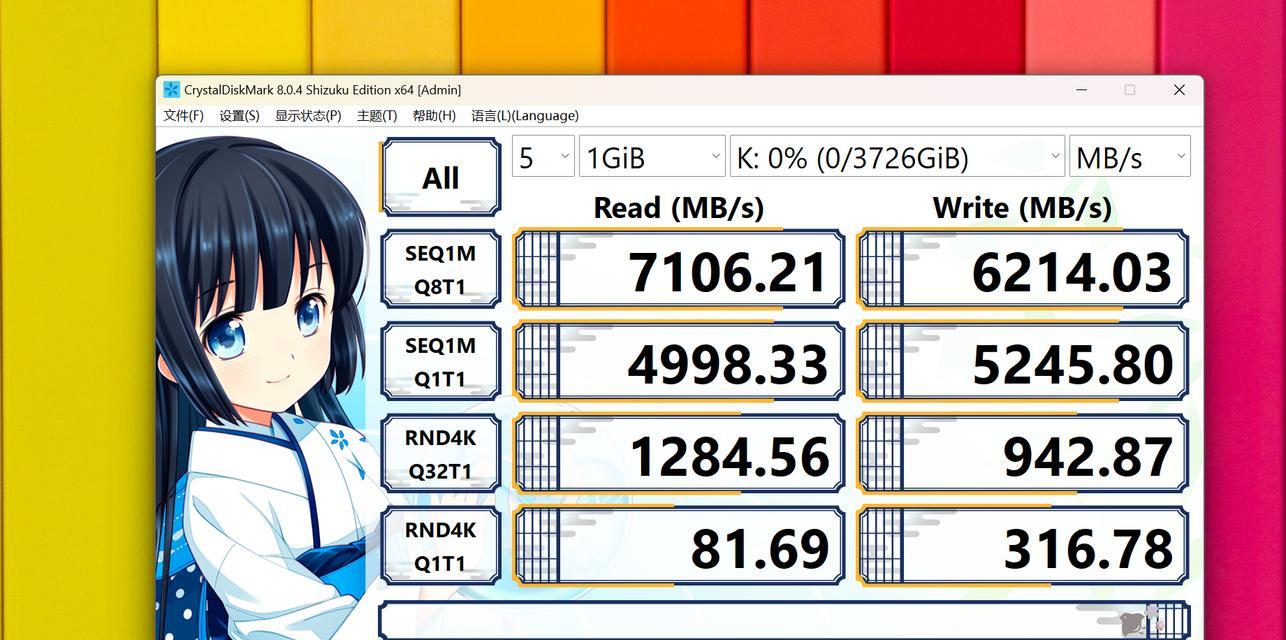
1.打开宏碁官方网站
启动您的网络浏览器,然后在地址栏中输入宏碁官方网站的地址,并按回车键打开。
2.进入支持或下载中心
在宏碁官网的首页上,通常会有一个“支持”或“下载”类的链接。点击进入,这将引导您进入一个专门的页面,用于下载驱动和软件更新。
3.查询产品型号
接下来,您需要在支持页面找到查询产品型号的选项。输入您的宏碁暗影骑士系列电脑型号,然后点击“搜索”或相应的按钮。
4.选择操作系统和显卡驱动
在搜索结果页面,您将看到与您的电脑型号相关的所有驱动和软件更新列表。从列表中找到显卡驱动选项,同时确保您选择与您的Windows操作系统版本相匹配的驱动程序。
5.下载显卡驱动
点击显卡驱动旁边的“下载”按钮,您将被导向下载页面。在该页面上,您可以选择下载适合您电脑硬件配置的驱动程序。下载时,请确保您阅读并同意了宏碁的用户协议。
6.运行安装程序
下载完成后,找到下载的文件,通常位于“下载”文件夹内。双击运行安装程序,然后遵循屏幕上的指示完成安装过程。

1.驱动安装失败怎么办?
如果遇到安装失败的情况,首先检查是否选择了正确的驱动版本,然后尝试以管理员身份运行安装程序,或者关闭安全软件后重试。
2.如何确定下载的驱动是最新的?
在宏碁官方网站上,通常会显示驱动的版本号和发布日期。您可以与已安装的驱动版本对比,以确定是否为最新版本。
3.下载驱动时需要注意什么?
确保您的电脑连接到互联网,并在下载和安装驱动的过程中保持网络稳定。下载驱动时,请留意电脑的安全设置,避免潜在的病毒风险。
通过以上步骤,您应该能够顺利完成宏碁暗影骑士显卡驱动的下载和安装。如果您在操作过程中遇到任何问题,可以参考宏碁官方网站提供的帮助文档和客服支持。希望本文能够帮助您顺利更新显卡驱动,享受更优质的电脑使用体验。
版权声明:本文内容由互联网用户自发贡献,该文观点仅代表作者本人。本站仅提供信息存储空间服务,不拥有所有权,不承担相关法律责任。如发现本站有涉嫌抄袭侵权/违法违规的内容, 请发送邮件至 3561739510@qq.com 举报,一经查实,本站将立刻删除。